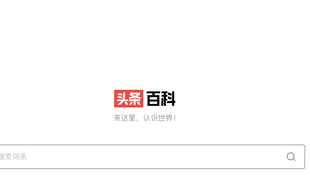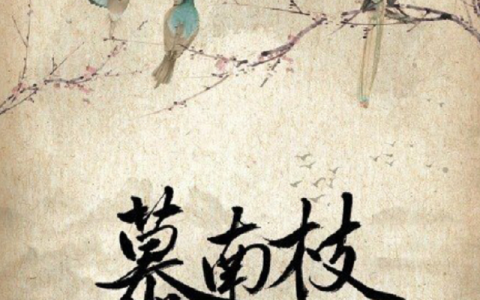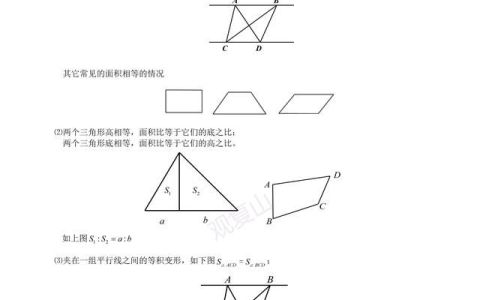大家在使用iPhone上网的时候可能会使用一些第三方浏览器,但大多数情况下还是会使用自带的Safari浏览器,而在iOS7之后,Safari的体验就已经有了很大的改善,更新到现在不敢说很完美,但已经是一个很棒的浏览器,尤其是开放extension扩充工具后。
让大家知道怎么更快更有效率的在上网时找到想要的功能,裡面有些功能很明显,使用时也能很容易就能发现,也应该都用过,只是习惯使然,不一定会记得用,有些则是隐藏功能。
想把网页存成PDF文档
有时候我们会想要把网页抓下来分享,截图是一个方法,但网页很长的话,可能要抓个好几张,就会有好几个档案,因此存成单一PDF档是比较方便的方法。
Safari内置的方法是点击分享,让你存成PDF在iBook上浏览。
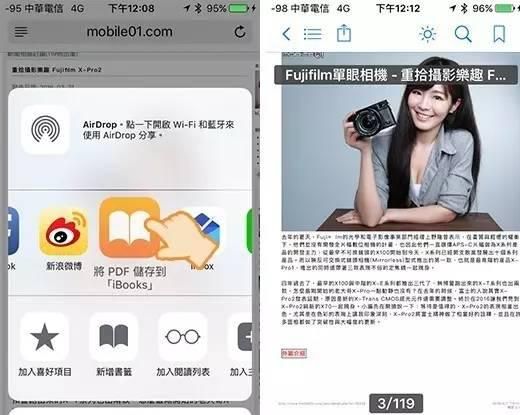
不过存在iBook裡,有点难再进行后续的编辑,所以推荐习惯把网页存到Dropbox裡,它会自动把网页转成PDF档存下来。
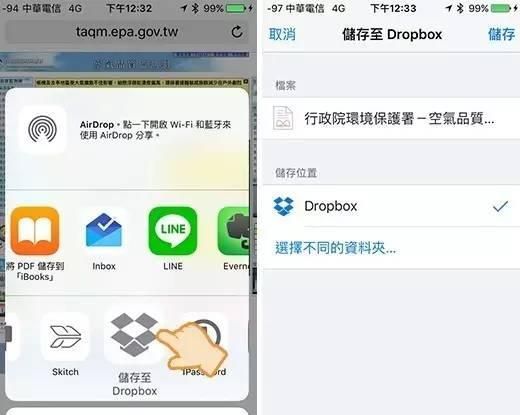
加上Adobe的Acrobat有把Dropbox整合进来,可以直接在需要签名、编辑时,直接开启Dropbox里的那份PDF。
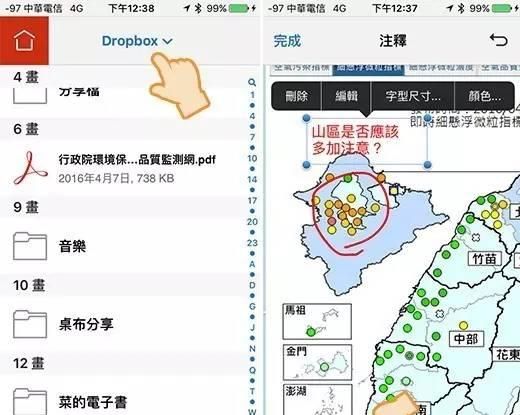
存到Dropbox过程中都需要连线,网络不好的地方就比较麻烦,很多离线存PDF的App都要收费,如果能网络状况比较好的话,推荐使用Dropbox+Adobe Acrobat。
同步电脑上Chrome的书签,并整理好资料夹
很多人办公室是用PC+Chrome(别的浏览器也可以,但这里以Chrome浏览器为例),但手机是iPhone,若想把两者的书签合并起来,透过iCloud就可以办到。
用户可以上苹果官网下载Windows版iCloud,勾选书签,选择你要同步的浏览器就行了。或是在Chrome浏览器的扩展程序商店裡寻找,并安装iCloud书签也行。
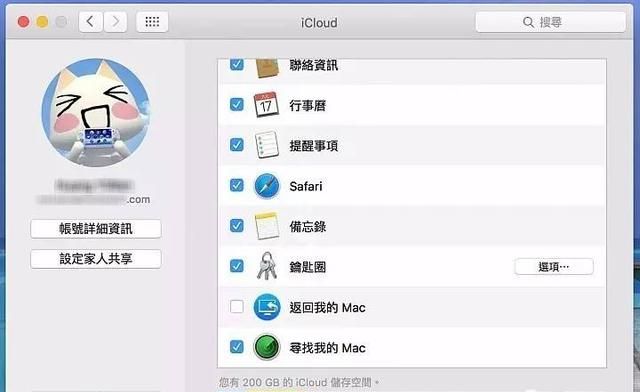
勾选同步后,就会把PC上Chrome,以及手机裡的Safai书签整合在一起,它会把书签列放在Safari的喜好项目页里。
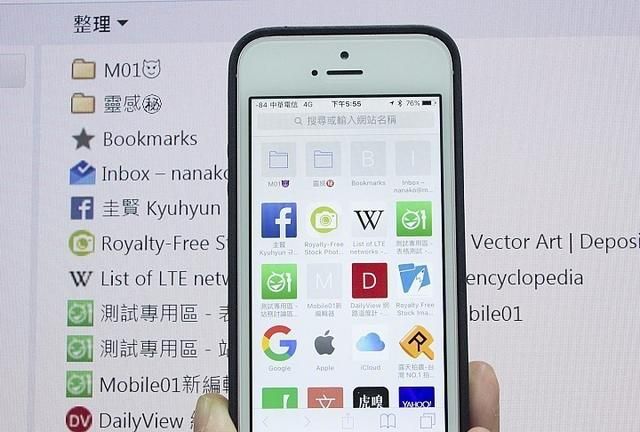
但这样一来书签可能会很多,所以需要把书签分资料夹整理一下。
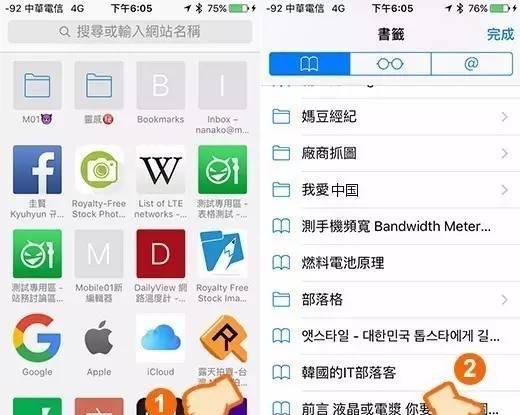
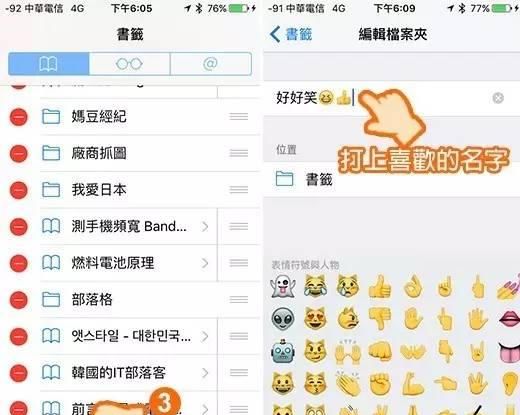
再点开某个书签→位置→放进你要的文件夹分好了。
点选阅读模式也是去广告的方法
大家应该知道Safari有个阅读模式,可以把乱糟糟的网页简化成图文排版模式,看起来清楚又清爽,其实这可以变相成为阻挡广告的工具。
iOS9后,Safari可以安装Ad Block这类档广告的东西,但有的广告还是会跑出来,有的整页广告还因为连线慢,要出来不出来的。

这时候就按下阅读模式,还可以调整字体大小跟舒服的背景色。
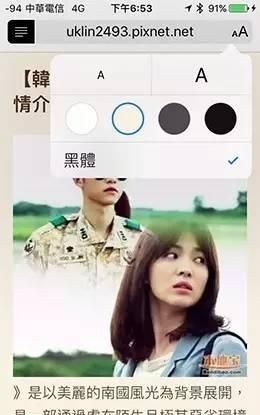
善用iCloud Tab
用Mac及iPhone,有把iCloud里Safari的选项打开吗?
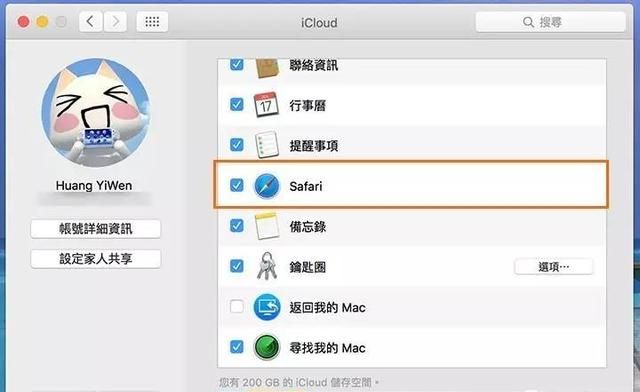
没有的话建议开启一下,这样同个Apple ID/ 不同装置上的Safari分页,就可以同步到各台设备上,下班还来不及看完的网页,就可以接续在手机上看。
各种隐藏版操作法
点击最上方叫出网址列和工具列
大家应该知道上滑浏览的时候,上面的网址列和工具列会被隐藏起来,让显示的空间变大,但如果要把这两个列叫出来,很多人是习惯把页面往下滑,但这可能会让你原本正在阅读的位置跑掉。
这时候你可以点最上方时间、信号、电量那一列,就可以让两个工具列再度出现。
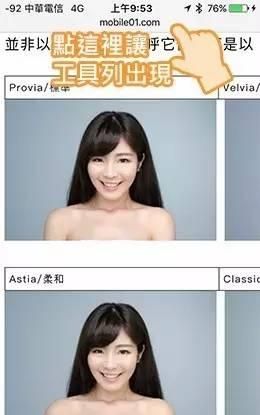
2. 点击最上方快速回文章最顶端
遇到比较长的内容,如果想回到文章最上方,不用辛苦的往回滑,点两下最上方,就可以回到页面顶端了。其实这方法不止在Safari,iPhone上的App几乎都可以用这方法。

3. 长按箭头可前后浏览记录
我们在逛网站时,有时候会因为各种延伸阅读,而一路点下去,如果想回头找刚看过的某页面,除了开启所有浏览纪录外,也可以长按左右箭头,快速搜寻最近看过哪些页面。
4. 长按+号搜寻关闭页面
那如果想找的页面被我快手关闭了呢?
如果想找先前被关闭掉的某分页,在分页缩图那页,长按+号,就可以叫出最近被关闭分页的纪录。但所谓的最近,是指你这次开启Safari的所有纪录,如果你曾经离开Safari程序,那就得到正规的浏览记录裡去找了。
5. 快速输入网址
在输入网址时,通常会出现建议网址,把后面的.com也一起带出,省去输入的麻烦。如果是个陌生网址,没有自动带出的话,可以长按键盘上的「‧」号,就会快速出现常用的顶级域名可快速输入。
一个Safari就有这么多搭配的用法,希望这些小技巧能帮大家上网上得更顺手。
尤其Safari开放扩充功能后,iPhone上网时就有更多工具可以用,如果大家还有什么别的技巧的话,也欢迎一起分享。